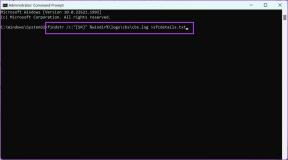Sijaintihistorian tarkistaminen iPhonessa, iPadissa ja Macissa
Sekalaista / / June 29, 2023
Aina kun vierailet uudessa paikassa tai navigoit jonnekin Apple Mapsin avulla, Apple tallentaa sijaintihistoriasi jatkuvasti. Se seuraa enimmäkseen merkittäviä sijainteja, eli paikkoja, joissa olet käynyt eniten kantaessasi iPhonea, iPadia tai Macia.
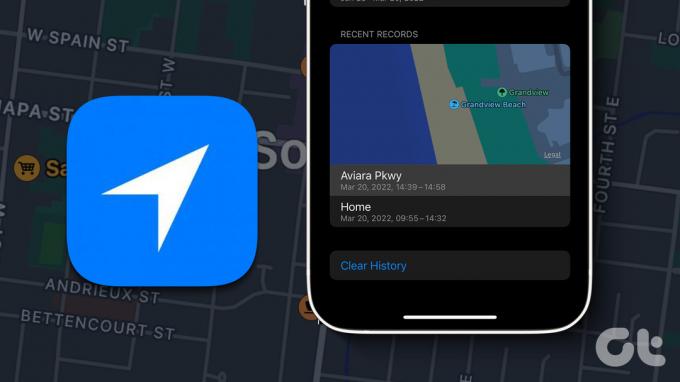
Jos haluat yksityiskohtaista tietoa siitä, missä olit viime viikolla tai pitää silmällä lastesi olinpaikkaa, voit tarkistaa iPhonen, iPadin ja Macin sijaintihistorian seuraavasti. Varmista, että käytät uusinta ohjelmistoversiota vastaavissa laitteissasi.
Sijaintihistorian tarkistaminen iPhonessa
iPhone on yleensä ainoa Apple-laite, joka kulkee mukana kaikkialla. Joten aloitetaan kuinka nähdä sijaintihistoria iPhonessasi. Sijaintihistoriaasi seurataan myös, kun merkitset sijainnin Kuvat-sovelluksessa.
Näin voit tarkistaa saman.
Vaihe 1: Avaa Asetukset-sovellus iPhonessa.

Vaihe 2: Vieritä alas ja napauta Tietosuoja ja turvallisuus.

Vaihe 3: Napauta Sijaintipalvelut.

Vaihe 4: Vieritä alas alas ja napauta Järjestelmäpalvelut.

Vaihe 5: Vieritä alas ja valitse Merkittävät sijainnit.
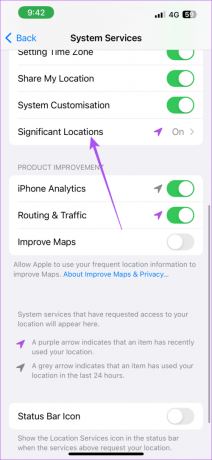
Sinua saatetaan pyytää todentamaan Face ID: n ja pääsykoodin avulla.
Näet viimeksi vierailemasi sijaintisi ja kaikki paikat, joissa olet käynyt.

Jos et näe tietoja, varmista, että Merkittävät sijainnit -ominaisuus on otettu käyttöön.
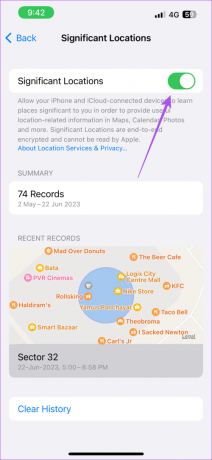
Tyhjennä sijaintihistoriasi napsauttamalla Tyhjennä tiedot alareunassa ja vahvista uudelleen napauttamalla Tyhjennä historia.


Tarkista viestimme jos sijaintipalvelut eivät toimi iPhonessasi.
Sijaintihistorian tarkistaminen iPadissa
Jos käytät iPadia useimmiten matkustaessasi ulkona, löydät sijaintihistoriasi seuraavasti.
Vaihe 1: Avaa Asetukset-sovellus iPadissasi.

Vaihe 2: Vieritä alas vasenta valikkoa ja napauta Tietosuoja ja suojaus.
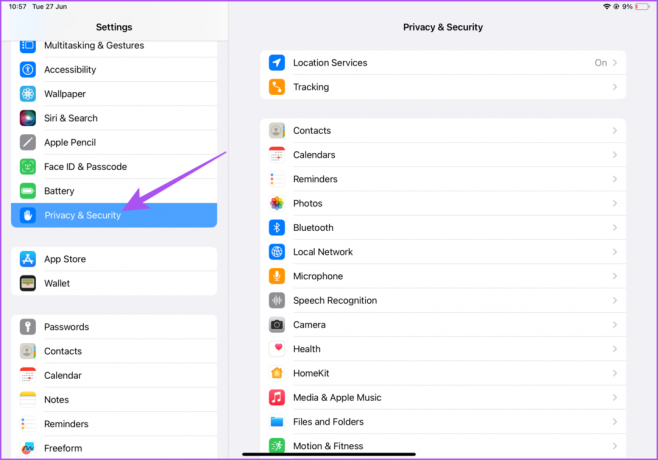
Vaihe 3: Valitse Sijaintipalvelut.

Vaihe 4: Vieritä alas alas ja napauta Järjestelmäpalvelut.
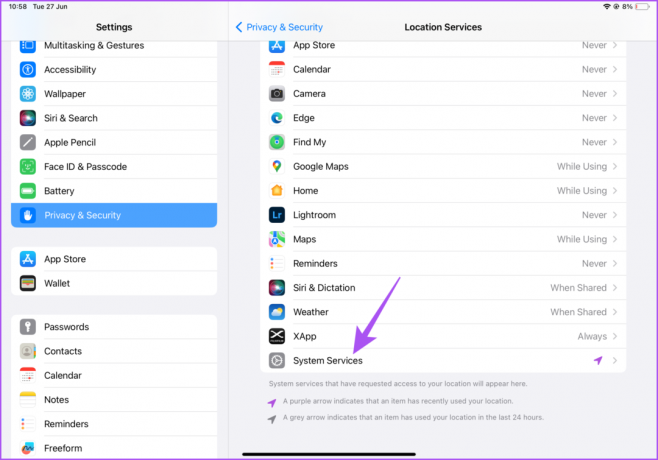
Vaihe 5: Vieritä alas ja napauta Merkittävät paikat.
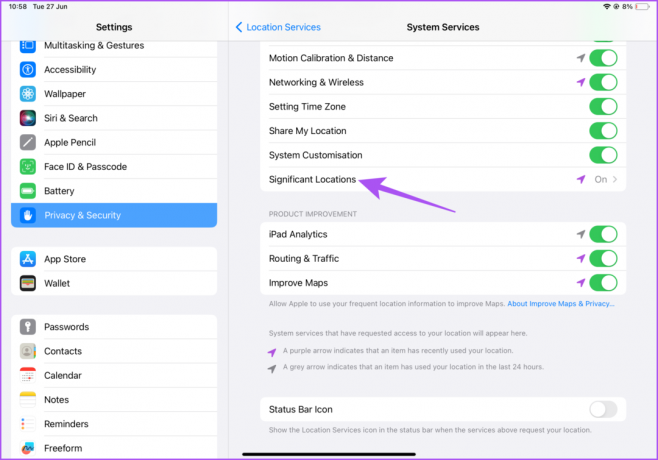
Näet kaikki viimeaikaiset sijaintisi ja tärkeät paikat, joissa olet äskettäin käynyt.

Tietenkin sinun on otettava käyttöön Merkittävät sijainnit, jotta voit käyttää tätä ominaisuutta.

Tyhjennä sijaintihistoriasi napsauttamalla Tyhjennä tiedot alareunassa ja vahvista uudelleen napauttamalla Tyhjennä historia.
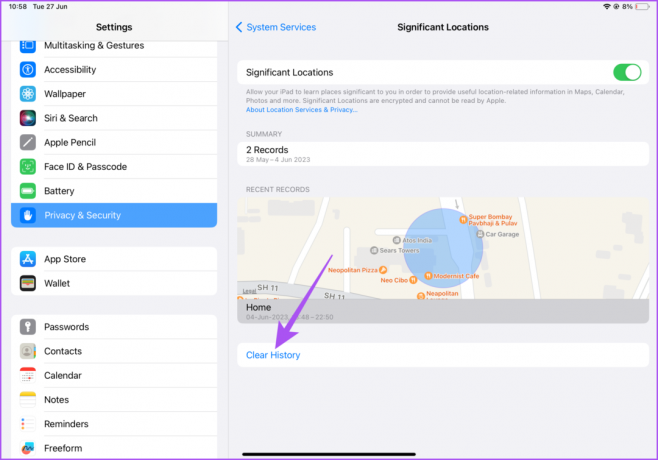
Sijaintihistorian tarkistaminen Macissa
Voit tarkistaa viimeaikaiset sijaintisi Apple-laitteillasi, mukaan lukien Macillasi. Likimääräinen sijaintisi määritetään paikallisten Wi-Fi-verkkojen tietojen perusteella, ja sijaintipalvelut keräävät sen tavalla, joka ei tunnista sinua henkilökohtaisesti. Näin voit tarkistaa saman Macissasi.
Vaihe 1: Avaa Spotlight-haku painamalla Komento + Välilyönti pikanäppäin, kirjoita Järjestelmäasetukset, ja paina Return.

Vaihe 2: Napsauta vasemmanpuoleisesta valikosta Yksityisyys ja turvallisuus.

Vaihe 3: Napsauta Sijaintipalvelut.

Vaihe 4: Vieritä alas alas ja napsauta Järjestelmäpalvelut-kohdan vierestä Tiedot.

Vaihe 5: Napsauta Merkittävät sijainnit -kohdan vierestä Tiedot.

Näet kaikki viimeaikaiset sijaintisi ja tärkeät paikat, joissa olet äskettäin käynyt.
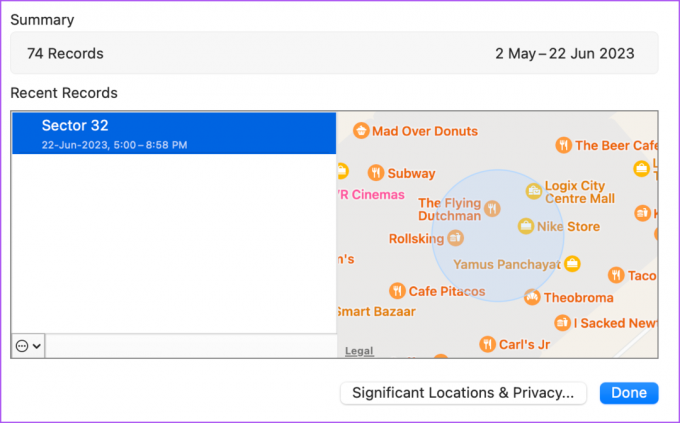
Tyhjennä sijaintihistoria Macissa
Näin voit poistaa kaikki Macillasi kerätyt sijaintitietosi.
Vaihe 1: Avaa Spotlight-haku painamalla Komento + Välilyönti pikanäppäin, kirjoita Järjestelmäasetukset, ja paina Return.

Vaihe 2: Valitse Tietosuoja ja turvallisuus -kohdasta Sijaintipalvelut.

Vaihe 3: Vieritä alas ja napsauta Järjestelmäpalvelut-kohdan vierestä Tiedot.

Vaihe 5: Napsauta Merkittävät sijainnit -kohdan vierestä Tiedot.

Vaihe 6: Napsauta kolmea pistettä vasemmassa alakulmassa.

Vaihe 7: Napsauta Tyhjennä tiedot.

Vaihe 8: Vahvista napsauttamalla Tyhjennä historia.
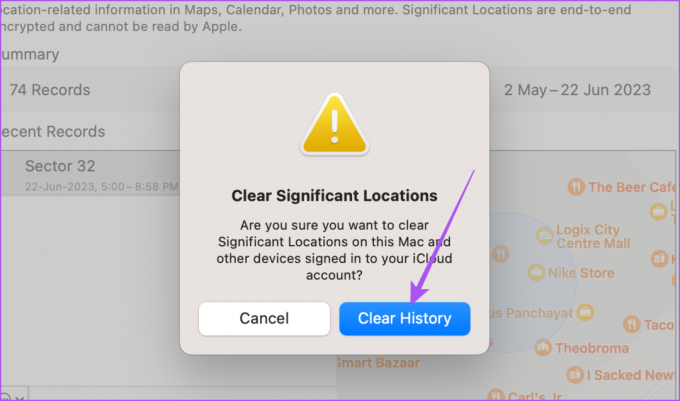
Vaihe 9: Vahvista napsauttamalla oikeasta alakulmasta Valmis.
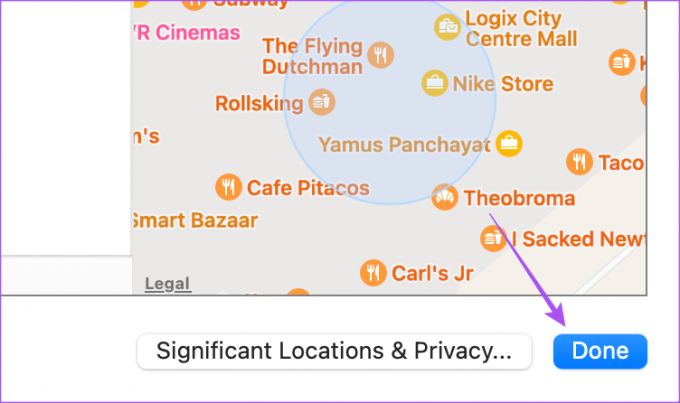
Jos pidät Merkittävä sijainti käytössä, tiedot näkyvät uudelleen jonkin ajan kuluttua ja voit tarkistaa sijaintihistoriasi.
Tarkista viimeaikainen sijaintisi
Voit tarkistaa iPhonen, iPadin ja Macin sijaintihistorian saadaksesi ehdotuksia sovelluksista usein vierailemiesi paikkojen perusteella. Mutta joskus saatat joutua seuraamaan ystäviesi ja perheesi reaaliaikaista sijaintia. Sinua saatetaan pyytää jakamaan nykyinen sijaintisi. Voit tehdä tämän turvautumatta kolmannen osapuolen viestisovelluksiin. Katso viestistämme, miten jaa nykyinen sijaintisi iPhonen Viestit-sovelluksella. Varmista vain, että käytät iMessage-palvelua.
Päivitetty viimeksi 28. kesäkuuta 2023
Yllä oleva artikkeli saattaa sisältää kumppanilinkkejä, jotka auttavat tukemaan Guiding Techiä. Se ei kuitenkaan vaikuta toimitukselliseen eheyteemme. Sisältö pysyy puolueettomana ja autenttisena.